Ako vypnúť upozornenia push z webovej lokality Microsoft Edge
Upozornenia push(Push notifications) vám pomôžu získať neviditeľné upozornenia z konkrétnej webovej lokality na pracovnej ploche. Ak však chcete vypnúť kontextové upozornenia aplikácie Microsoft Edge , môžete tak urobiť pomocou (Microsoft Edge)Editora miestnej politiky skupiny(Local Group Policy Editor) a Editora databázy Registry(Registry Editor) .
Predpokladajme, že nechcete používať aplikáciu Slack , ale chcete od Slacku dostávať upozornenia na chat(receive chat notifications from Slack) vždy, keď vám niekto pošle správu. Ak používate webovú stránku v prehliadači Edge , dostanete upozornenie na plochu. Niekedy vás však tieto upozornenia môžu odviesť od vašej dôležitej alebo naliehavej práce. Aj keď môžete použiť Focus Assist(use Focus Assist) , je lepšie použiť metódu Registry a Zásady skupiny(Group Policy) na vypnutie upozornení iba z Edge .
Vypnite(Turn) kontextové upozornenia na webovej lokalite v Edge pomocou databázy Registry(Registry)
Ak chcete vypnúť upozornenia push na pracovnej ploche Microsoft Edge pomocou (Microsoft Edge)Editora databázy Registry(Registry Editor) , postupujte podľa týchto krokov-
- Vyhľadajte regedit vo vyhľadávacom poli na paneli úloh.
- Kliknite na jednotlivý výsledok.
- Vyberte možnosť Áno(Yes) .
- Prejdite Microsoft v HKEY_LOCAL_MACHINE .
- Kliknite pravým tlačidlom myši na Microsoft > New > Key .
- Pomenujte to ako Edge .
- Kliknite pravým tlačidlom myši na Edge > New > Key .
- Pomenujte ho ako NotificationsBlockedForUrls .
- Kliknite pravým tlačidlom myši na NotificationsBlockedForUrls > New > String Value .
- Pomenujte to ako 1 .
- Dvojitým kliknutím(Double-click) na 1 nastavíte údaje hodnoty ako URL .
- Kliknite na tlačidlo OK(OK) .
Pred vykonaním krokov nezabudnite zálohovať súbory databázy Registry .(backup your Registry files)
Najprv musíte v počítači otvoriť Editor databázy Registry . Na tento účel môžete použiť vyhľadávacie pole na paneli úloh . (Taskbar)Ak chcete začať, vyhľadajte regeditvo vyhľadávacom poli na paneli úloh(Taskbar) a kliknite na príslušný výsledok. Môže sa zobraziť výzva UAC . Ak áno, vyberte možnosť Áno (Yes ) .
Potom prejdite na nasledujúcu cestu -
HKEY_LOCAL_MACHINE\SOFTWARE\Policies\Microsoft
Kliknite pravým tlačidlom myši na Microsoft, vyberte New > Key, a pomenujte ho Edge . Potom kliknite pravým tlačidlom myši na Edge , vyberte New > Key a pomenujte ho NotificationsBlockedForUrls .
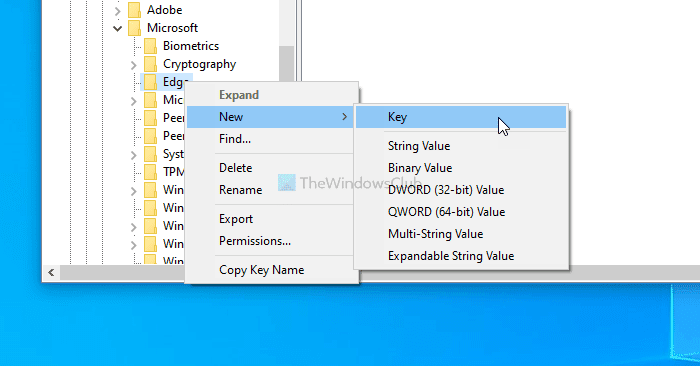
Ďalej kliknite pravým tlačidlom myši na NotificationsBlockedForUrls , vyberte položku New > String Value a pomenujte ju ako 1 .
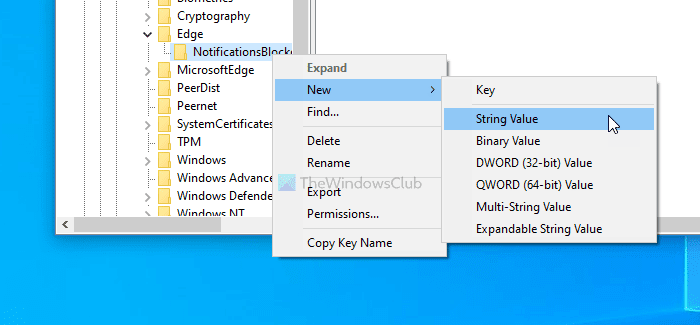
Potom dvakrát kliknite na 1 a nastavte hodnotu údajov ako adresu URL(URL) webovej stránky .
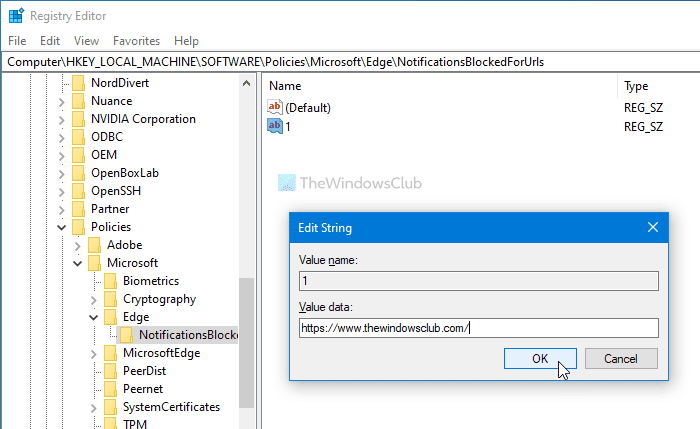
V prípade, že chcete zastaviť prijímanie upozornení push z viacerých lokalít, pomenujte nasledujúce hodnoty reťazca v číselnom poradí (2, 3, 4 atď.).
To isté sa dá urobiť pomocou Editora miestnych zásad skupiny(Local Group Policy Editor) . Vyžaduje sa však stiahnutie šablón skupinovej politiky pre Microsoft Edge(download Group Policy Templates for Microsoft Edge) . V opačnom prípade nemôžete postupovať podľa tohto návodu.
Zakázať upozornenia push na pracovnej ploche Edge pomocou (Edge)skupinovej politiky(Group Policy)
Ak chcete vypnúť upozornenia push na pracovnej ploche Microsoft Edge pomocou (Microsoft Edge)skupinovej politiky(Group Policy) , postupujte podľa týchto krokov-
- Stlačte Win+R .
- Napíšte gpedit.msc a stlačte tlačidlo Enter .
- Prejdite na Nastavenia obsahu(Content Settings) a Konfigurácia počítača(Computer Configuration) .
- Dvakrát kliknite na nastavenie Blokovať upozornenia na konkrétnych stránkach(Block notifications on specific sites) .
- Vyberte možnosť Povolené(Enabled) .
- Kliknite na tlačidlo Zobraziť(Show) .
- Zadajte webovú adresu.
- Kliknite na tlačidlo OK(OK) .
Pozrime sa na podrobné verzie týchto krokov.
Ak chcete začať, musíte v počítači otvoriť Editor miestnych zásad skupiny . (Local Group Policy Editor)Ak to chcete urobiť, stlačte kombináciu klávesov Win+R , aby sa zobrazila výzva na spustenie, zadajte gpedit.msca stlačte tlačidlo Enter . Po zobrazení okna prejdite na nasledujúcu cestu -
Computer Configuration > Administrative Templates > Classic Administrative Templates > Microsoft Edge > Content Settings
Na pravej strane môžete vidieť nastavenie s názvom Blokovať upozornenia na konkrétnych stránkach(Block notifications on specific sites) . Dvakrát naň kliknite a vyberte možnosť Povolené (Enabled ) .

Ďalej môžete nájsť tlačidlo Zobraziť (Show ) . Kliknite(Click) naň a do stĺpca Hodnota zadajte adresu URL požadovanej (Value )webovej stránky .(URL)

Ak chcete pridať viacero webových stránok, pridajte ich pred kliknutím na tlačidlo OK (OK ) .
Potom musíte znova kliknúť na tlačidlo OK (OK ) , aby ste uložili všetky zmeny.
Po dokončení nebudete dostávať upozornenia push z týchto preddefinovaných webových stránok.
To je všetko! Dúfam, že tieto návody pomôžu.
Related posts
Ako odstrániť tlačidlo ponuky Rozšírenia z panela s nástrojmi Microsoft Edge
Ako nastaviť alebo zmeniť domovskú stránku Microsoft Edge v systéme Windows 11/10
Pridajte tlačidlo Domov do prehliadača Microsoft Edge
Ako obmedziť automatické prehrávanie médií v prehliadači Microsoft Edge
Ako vynútiť Google SafeSearch v Microsoft Edge v systéme Windows 10
Zakázať návrhy rozbaľovacieho zoznamu panela s adresou v prehliadači Microsoft Edge
Ako pripnúť webové stránky na panel úloh pomocou Microsoft Edge
Vytvorte odkaz na otvorenie prehliadača Microsoft Edge v režime InPrivate
Kolekcie v Microsoft Edge predstavujú jednoduchý spôsob ukladania webového obsahu
Povolenie alebo zakázanie funkcie Online nakupovanie v Microsoft Edge
Ako zabrániť zmenám obľúbených položiek v Microsoft Edge v systéme Windows 10
Najlepšie motívy pre Microsoft Edge z Edge Extensions and Add-ons Store
Ako nainštalovať motívy Chrome v prehliadači Microsoft Edge
Ako zvýrazniť text v dokumentoch PDF v prehliadači Microsoft Edge
Ako nainštalovať rozšírenia Chrome do prehliadača Microsoft Edge
Ako skryť záhlavie pomocou zvislých kariet v Microsoft Edge
Ako vypnúť Microsoft Edge sa používa na zdieľanie správy
Prístup a používanie stránky Microsoft Edge o príznakoch v systéme Windows 11/10
Microsoft Edge pre Mac padá, nefunguje alebo spôsobuje problémy
Ako zobraziť panel s obľúbenými položkami v Microsoft Edge v systéme Windows 10
